Plnoautomatické snímanie (Automatický režim s inteligentným nastavením scény)
- Zmena kompozície záberov
- Fotografovanie pohyblivých objektov
- Ikony scény
- Úprava nastavení
- Snímanie s použitými efektmi (Creative Assist / Kreatívny asistent)
je plnoautomatický režim. Fotoaparát analyzuje scénu a automaticky použije optimálne nastavenia. Tiež dokáže automaticky nastaviť zaostrenie na statický alebo pohybujúci sa objekt tak, že rozpozná pohyb objektu ().
-
Otočný volič režimov nastavte do polohy
.
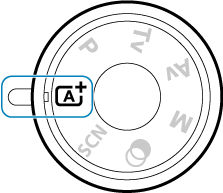
-
Stlačte tlačidlo
.
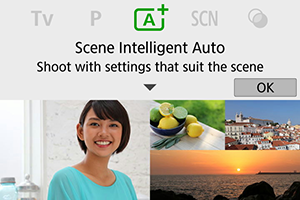
- Prečítajte si správu a vyberte možnosť [OK].
-
Namierte fotoaparát na to, čo budete snímať (objekt).
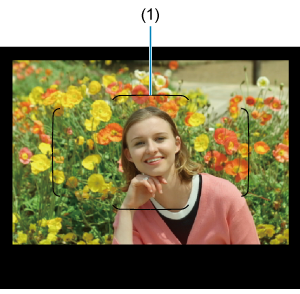
- Fotoaparát v podstate zaostruje na najbližší objekt.
- Pri fotografovaní pomocou hľadáčika si môžete pri zaostrovaní pomôcť vycentrovaním rámu oblasti AF (1) na objekt.
- Pri fotografovanie so živým náhľadom Live View, keď sa na obrazovke zobrazí rám (bod AF), namierte ho na objekt.
-
Zaostrite na objekt.
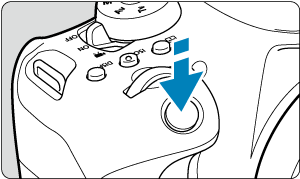
-
Zaostrite stlačením tlačidla spúšte do polovice.
Ak bliká ikona
, manuálne vysuňte zabudovaný blesk.
Pri fotografovaní pomocou hľadáčika
-
Po dosiahnutí zaostrenia sa zobrazí bod AF, ktorý dosiahol zaostrenie. Súčasne zaznie zvuková signalizácia a rozsvieti sa ukazovateľ zaostrenia
v hľadáčiku. Pri slabom svetle sa body AF rozsvietia krátko načerveno.
- Keď je zabudovaný blesk vysunutý, pri slabom osvetlení sa pomocný lúč AF (sériový blesk) spustí automaticky podľa potreby.
Pri fotografovaní so živým náhľadom Live View
- Po zaostrení na objekt sa farba príslušného bodu AF zmení na zelenú a fotoaparát pípne.
- Bod AF zaostrený na pohybujúci sa objekt zmení farbu na modrú a sleduje pohyb objektu.
-
-
Zhotovte snímku.
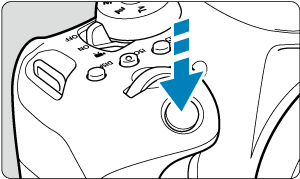
- Stlačte tlačidlo spúšte úplne, čím sa zhotoví snímka.
- Zhotovená snímka sa zobrazí približne na 2 sekundy na obrazovke.
- Ak chcete zasunúť zabudovaný blesk, zatlačte ho nadol prstami.
Upozornenie
- Pre niektoré objekty alebo podmienky snímania sa pohyb predmetov (či sú v pokoji alebo sa pohybujú) nemusí správne rozpoznať.
Poznámka
Minimalizácia rozmazania fotografií
- Pri fotografovaní bez statívu dávajte pozor na otrasy fotoaparátu. Aby nedochádzalo k otrasom fotoaparátu, zvážte použitie statívu. Použite pevný statív, ktorý dokáže uniesť hmotnosť fotografického vybavenia. Fotoaparát bezpečne nasaďte na statív.
- Odporúča sa použiť diaľkovú spúšť (predáva sa samostatne, ) alebo bezdrôtové diaľkové ovládanie (predáva sa samostatne, ).
Najčastejšie otázky
-
Nie je možné zaostriť (čo signalizuje blikajúca ikona
v hľadáčiku pri fotografovaní pomocou hľadáčika alebo oranžový bod AF pri fotografovaní so živým náhľadom Live View).
Zamierte bod AF na miesto s dobrým kontrastom a stlačte tlačidlo spúšte do polovice (). Ak ste príliš blízko objektu, vzdiaľte sa a skúste to znova.
-
Zobrazí sa viacero bodov AF súčasne.
Dosiahlo sa zaostrenie vo všetkých týchto bodoch.
-
Stlačením tlačidla spúšte do polovice sa na objekt nezaostrí.
Ak je prepínač režimov zaostrenia na objektíve nastavený do polohy
, nastavte ho do polohy
.
-
Zobrazenie rýchlosti uzávierky bliká.
Vzhľadom na nízku úroveň osvetlenia môže byť snímaný objekt rozmazaný v dôsledku otrasov fotoaparátu. Pri použití statívu sa odporúča použiť zabudovaný blesk alebo externý blesk ().
-
Zábery sú príliš tmavé.
Ak sú objekty pri denných záberoch v protisvetle alebo snímate pri slabom osvetlení, vopred vysuňte zabudovaný blesk, čím sa aktivuje automatické spustenie blesku.
-
Vysunutý zabudovaný blesk sa pri snímaní pri slabom osvetlení opakovane spustí.
Na uľahčenie automatického zaostrovania sa zabudovaný blesk môže pri stlačení tlačidla spúšte do polovice spustiť opakovane ().
-
Zábery zosnímané s bleskom sú príliš svetlé.
Ak pri fotografovaní s bleskom fotografujete objekty zblízka, snímky môžu byť svetlé (preexponované). Odstúpte ďalej od snímaného objektu a snímajte znova.
-
Spodná časť snímok zhotovených pomocou blesku je neprirodzene tmavá.
Snímanie objektov, ktoré sú príliš blízko, môže spôsobiť, že na vašich záberoch bude viditeľný tieň objektívu. Odstúpte ďalej od snímaného objektu a snímajte znova. Ak používate slnečnú clonu objektívu, skúste ju pred snímaním sňať.
Poznámka
Ak nepoužívate zabudovaný blesk majte na zreteli nasledujúce.
- Pri nízkej hladine osvetlenia a možnosti vzniku otrasov fotoaparátu bude rýchlosť uzávierky zobrazená v hľadáčiku blikať. Fotoaparát držte stabilne alebo použite statív. Keď používate objektív so zoomom, môžete obmedziť rozostrenie spôsobené otrasmi fotoaparátu nastavením širokouhlého rozsahu objektívu.
- Pri fotografovaní portrétov pri nízkej hladine osvetlenia povedzte objektom, aby sa nehýbali, kým nedokončíte snímanie. Každý pohyb pri snímaní spôsobí, že osoba bude na snímke vyzerať rozmazane.
Zmena kompozície záberov

V závislosti od scény úprava polohy snímaného objektu doľava alebo doprava, aby ste vytvorili vyvážené pozadie, povedie k snímke s dobrou perspektívou.
Stlačením tlačidla spúšte do polovice uzamknete zaostrenie na príslušnom objekte. Zmeňte kompozíciu záberu a pritom držte tlačidlo spúšte stlačené do polovice, potom úplným stlačením tlačidla spúšte zhotovte snímku. Táto funkcia sa nazýva „uzamknutie zaostrenia“.
Poznámka
- Pri fotografovaní so živým náhľadom Live View fotoaparát pokračuje v zaostrovaní na všetky tváre, ktoré pôvodne rozpoznal a na ktoré zaostril, aj keď zmeníte kompozíciu záberu.
Fotografovanie pohyblivých objektov

Stlačením tlačidlo spúšte do polovice sledujete pohybujúce sa objekty a tieto zostávajú zaostrené.
Držte tlačidlo spúšte stlačené do polovice, sledujte objekt v ráme oblasti AF (pri fotografovaní so živým náhľadom Live View) na obrazovke a v rozhodujúcom okamihu stlačte tlačidlo spúšte úplne.
Ikony scény
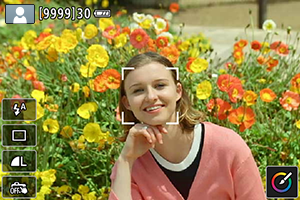
Fotoaparát rozpozná typ scény a nastaví všetko automaticky tak, aby nastavenie zodpovedalo príslušnej scéne. Pri fotografovaní so živým náhľadom sa v ľavom hornom rohu obrazovky objaví ikona predstavujúca typ rozpoznanej scény ().
Úprava nastavení
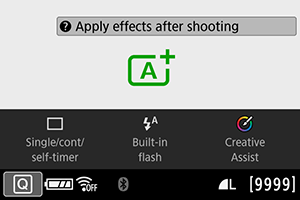
Pri fotografovaní pomocou hľadáčika môžete stlačením tlačidla upraviť režim priebehu snímania, spúšťanie zabudovaného blesku a nastavenia Creative Assist / Kreatívny asistent.
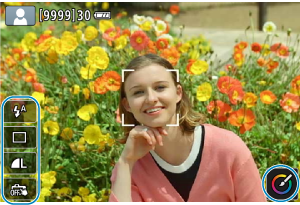
Pri fotografovaní so živým náhľadom môžete ťuknutím na ikony upraviť spúšťanie zabudovaného blesku, režim priebehu snímania, kvalitu snímok, ovládanie uzávierky dotykom a nastavenia Creative Assist / Kreatívny asistent.
Snímanie s použitými efektmi (Creative Assist / Kreatívny asistent)
-
Stlačte tlačidlo
.
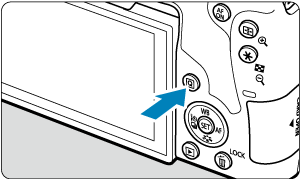
- Pri fotografovaní pomocou hľadáčika vyberte položku [Creative Assist / Kreatívny asistent] pomocou tlačidiel
.
Poznámka
- Pri fotografovaní pomocou hľadáčika môžete tiež stlačiť tlačidlo
a vybrať položku [Creative Assist / Kreatívny asistent].
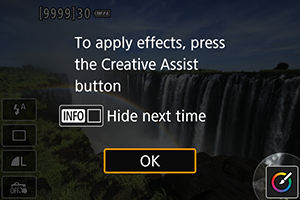
- Pri fotografovaní so živým náhľadom Live View si prečítajte správu a vyberte možnosť [OK].
- Pri fotografovaní pomocou hľadáčika vyberte položku [Creative Assist / Kreatívny asistent] pomocou tlačidiel
-
Vyberte efekt.
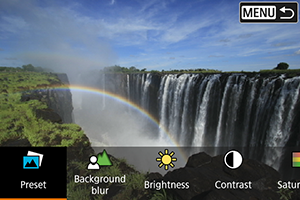
- Pomocou voliča
alebo
vyberte efekt a stlačte tlačidlo
.
- Pomocou voliča
-
Vyberte úroveň efektu a ďalšie podrobnosti.
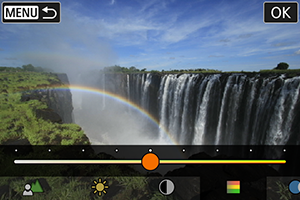
- Otáčaním voliča
alebo
nastavte príslušnú položku a stlačte tlačidlo
.
- Ak chcete nastavenie obnoviť, stlačte tlačidlo
a vyberte položku [OK].
- Otáčaním voliča
Efekty Creative Assist / Kreatívny asistent
-
[
] Preset / Prednastavené
Vyberte jeden z prednastavených efektov.
Efekty [Saturation / Sýtosť], [Color tone 1 / Farebný tón 1] a [Color tone 2 / Farebný tón 2] nie sú dostupné v režime [B&W].
-
[
] Background blur / Rozostrenie pozadia
Upravte rozostrenie pozadia. Ak chcete, aby bolo pozadie ostrejšie, vyberte vyššie hodnoty. Ak chcete pozadie rozostriť, vyberte nižšie hodnoty. Možnosť [Auto / Automaticky] upraví rozostrenie pozadia tak, aby zodpovedalo jasu. V závislosti od svetelnosti objektívu (clonového čísla) nemusia byť niektoré pozície k dispozícii.
-
[
] Brightness / Jas
Upravte jas snímky.
-
[
] Contrast / Kontrast
Upravte kontrast.
-
[
] Saturation / Sýtosť
Upravte sýtosť farieb.
-
[
] Color tone 1 / Farebný tón 1
Upravte jantárový/modrý farebný tón.
-
[
] Color tone 2 / Farebný tón 2
Upravte zelený/purpurový farebný tón.
-
[
] Monochrome / Monochromatický
Nastavte tónovací efekt pre monochromatické snímanie.
Poznámka
- Pri použití blesku nie je k dispozícii položka [Background blur / Rozostrenie pozadia].
- Tieto nastavenia sa obnovia po zmene režimu snímania alebo prepnutí vypínača do polohy
. Ak chcete nastavenia uložiť, nastavte položku [
: Retain Creative Assist data /
. Ak chcete nastavenia uložiť, nastavte položku [
: Zachovať údaje kreatívneho asistenta] na možnosť [Enable / Povoliť].
Uloženie efektov
Ak chcete vo fotoaparáte uložiť aktuálne nastavenie, na obrazovke nastavenia [Creative Assist / Kreatívny asistent] stlačte tlačidlo a vyberte možnosť [OK]. S názvom [USER*] môžete uložiť až tri predvoľby. Po uložení troch predvolieb sa musí existujúca predvoľba [USER*] prepísať, aby sa mohla uložiť nová.
